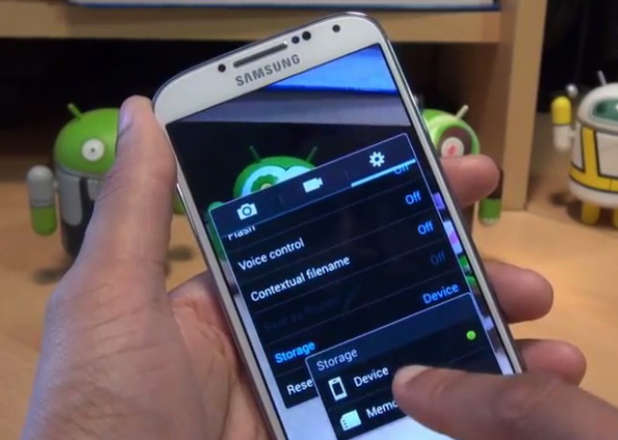Cara Format Kartu SD
penyimpanan perangkat di handpone kamu telah penuh? nah, pas banget kali ini saya akan membahas bagaimana cara format kartu SD. Jadi jika kamu kebingungan gimana caranya simak artikel ini hingga selesai ya.
sebelum kita membahasnya lebih jauh, alangkah baiknya jika kita mengenal terlebih dahulu apa itu kartu sd.
Tentang SD card
Kartu penyimpanan eksternal yang paling populer dan banyak digunakan pada ponsel termasuk smartphone adalah microSD. Kartu untuk menyimpan semua data pada ponsel ini telah membantu para pengguna ponsel dalam beberapa tahun terakhir. kartu sd merupakan sebuah alat penyimpanan berukuran kecil yang digunakan untuk menyimpan data. Dengan ini, kebutuhan kita akan penyimpanan data menjadi dimudahkan. Kini, kartu yang satu ini akan sering kita temui, karena mereka akan tertanam pada ponsel yang kita miliki.
Daftar Isi
Cara Format Kartu SD

Ada dua cara yang bisa dilakukan untuk memformat Kartu SD yaitu dengan HP dan melalui Laptop atau PC.
Cara Format Kartu SD di HP
Setiap HP android mempunyai fitur untuk memformat kartu SD, hanya saja setiap merk hp android mempunyai tampilan dan pengaturan yang berbeda. Tapi tenang saja, karena biasanya menu setting hampir sama, tinggal ikuti saja langkah-langkah yang ada. Maka kartu SD akan terformat.
Tapi yang perlu diingat adalah sebelum melakukan format kartu SD sebaiknya kamu backup terlebih dahulu file-file dan data-data yang ada di kartu SD di Laptop atau PC atau perangkat penyimpanan lainnya seperti hardisk internal atau flashdisk. Langkah ini dilakukan agar tidak kehilangan file-file dan data-data penting yang kamu simpan di Kartu SD. Untuk cara format kartu SD di HP, sobat ikuti langkah-langkah berikut ini :
- Langkah pertama kamu buka menu Setting atau Pengaturan (disini gurukece menggunakan HP Xiaomi, untuk HP yang lain kurang lebih caranya hampir sama)
- Terus cari Storage atau Penyimpanan
- Lalu pada Kartu SD sobat pilih Hapus Kartu SD
- Setelah itu sobat akan ditanya apakah benar-benar yakin ingin memformat kartu SD bila iya langsung saja klik Hapus & Format
- Maka hp akan melakukan proses format, tunggu sampai selesai
- Setelah selesai kartu SD akan kosong dan siap digunakan untuk menyimpan file dan data sobat
Format kartu SD langsung di hp mungkin cara yang paling mudah dan praktis, karena tidak memerlukan Laptop atau PC. Apalagi bagi kamu yang tidak punya Laptop atau PC, jadi tidak perlu repot-repot ke warnet atau pinjam Laptop teman.
Cara Melakukan Format Kartu SD pada Komputer dengan Sistem Operasi Windows
Masukkan kartu micro SD ke dalam adaptor atau pembaca kartu yang cocok dengan kartu micro SD kamu.
- Misalnya, jika kamu memiliki kartu micro SD SanDisk, kamu perlu menggunakan adaptor kartu yang sesuai atau diproduksi oleh merek tersebut. Adaptor kartu biasanya tampak seperti kartu SD biasa, namun memiliki lubang atau slot pada bagian bawahnya sebagai tempat untuk memasukkan kartu.
- Perlu diingat bahwa kebanyakan kartu micro SD dengan kapasitas 32 GB atau lebih kecil biasanya memiliki format FAT32. Sementara itu, kartu berkapasitas 64 GB memiliki format sistem berkas exFAT. Jika kamu perlu melakukan format kartu untuk digunakan pada ponsel Android atau Nintendo DS atau 3DS, kamu perlu mengubah formatnya menjadi FAT32. Jika ponsel atau perangkat Android pernah di-root, kemungkinan ada banyak aplikasi atau pemulihan khusus yang tidak dapat membaca format kartu exFAT.
- Pilihan terbaiknya adalah dengan mengubah format kartu menjadi FAT32. Akan tetapi, kartu-kartu dengan format FAT32 tidak memungkinkan kamu untuk mentransfer atau menyimpan berkas yang ukurannya lebih dari 4 GB.
- Jika kamu belum memiliki adaptor kartu micro SD, kamudapat membeli adaptor buatan pihak ketiga. Akan tetapi, pastikan adaptor tersebut sesuai dengan kartu kamu. Beberapa adaptor buatan pihak ketiga juga memiliki komponen USB yang terpasang pada salah satu sisinya dan dapat beroperasi seperti halnya diska lepas.
Masukkan perangkat pembaca kartu atau adaptor kartu ke port USB atau slot kartu SD pada komputer kamu.
- Kamu dapat menggunakan baik slot kartu SD atau port USB, tergantung pada komputer dan jenis adaptor yang digunakan.
- Jika kamu menggunakan adaptor kartu micro SD, pastikan alihan kuncinya berada pada posisi naik atau posisi tidak terkunci. Jika alihan berada dalam posisi terkunci, komputer kamutidak dapat membaca kartu atau memungkinkan kamu membuat perubahan pada kartu. Kartumu pun hanya dapat dibaca (read only), dan tidak dapat diberi perubahan.
- Ada baiknya kamu menyalin terlebih dahulu berkas-berkas yang tersimpan pada kartu ke komputer. Dengan begini, kamu dapat menyimpan berkas-berkas yang ada pada kartu dan mengembalikannya lagi ke kartu setelah format selesai dilakukan.
Klik menu ‘Start’ dan pilih ‘Computer’ atau ‘My Computer’. Metode ini dapat digunakan pada Windows 7 atau versi yang lebih baru.
- Setelah jendela ‘Computer’ muncul, daftar seluruh diska pada komputer kamu akan ditampilkan di layar.
- Temukan kartu micro SD kamu pada daftar tersebut. Biasanya kartu dapat dikenali dengan nama merek kartu, kecuali kamu telah mengubah nama kartu sebelumnya. Jika kamu telah mengubahnya, kenali berdasarkan nama kartu.
Klik kanan pada kartu kamu di daftar diska, kemudian pilih ‘Format’. Setelah itu, jendela pilihan format akan ditampilkan di layar.
- Jika kamu tidak dapat menemukan pilihan ‘Format’, kamuperlu mengunduh dan memasang aplikasi Fat32format dalam versi GUI.
Centang boks berlabel ‘Quick Format’.
- Jika kamu dapat mengeklik pilihan ‘Format’, pada jendela yang muncul akan ditampilkan beberapa pilihan, termasuk pilihan ‘Quick Format’. Beri tanda centang pada boks tersebut untuk mendapatkan hasil terbaik.
- Jika kamu menggunakan aplikasi Fat32, kamu juga dapat melihat jendela yang sama dimunculkan setelah kamu menjalankan berkas ‘guiformat.exe’.
- Sebelum mengeklik tombol ‘Start’, pastikan pengaturan pada tab dan pilihan-pilihan lain sudah tepat. Pada bagian ‘Capacity’, periksalah apakah ruang penyimpanan berada pada jumlah yang tepat. Pastikan kamu mengubah ke format yang diinginkan (biasanya FAT32).
Klik tombol ‘Start’.
- Komputer kamu akan mulai melakukan format pada kartu micro SD dan menghapus semua konten yang tersimpan pada kartu.
- Setelah proses selesai, kartu micro SD kamu akan kosong dan sudah memiliki format baru yang siap untuk digunakan.
Cara Format Kartu SD di Laptop atau PC
Selain format kartu SD di HP, sobat juga memformat kartu SD dengan memanfaatkan Laptop atau PC. Cara melakukan format kartu SD di Laptop atau PC pun sangat mudah. Untuk itu ikuti langkah-langkah berikut ini untuk memformat kartu SD.
- Sambungkan kartu SD ke Laptop melalui slot kartu SD bila ada, jika tidak ada kamu bisa menggunakan Card Reader untuk menyambungkannya
- Setelah itu buka File Explorer dengan menekan tombol Windows + E
- Terus pilih Kartu SD, biasanya muncul di My Computer atau This PC
- Lalu klik kanan pada penyimpanan Kartu SD, terus pilih Format
- Kemudian pilih file sistem yang akan digunakan untuk memformat Kartu SD (sebaiknya pilih FAT32 karena yang paling kompatibel dengan kartu SD)
- Lalu klik Start, maka kartu SD akan memulai proses format
- Tunggu sampai selesai
Itulah informasi mengenai cara format kartu secara lengkap baik melalui hp android maupun PC/komputer. Semoga artikel ini dapat bermanfaat dan terima kasih sudah membacanya hingga selesai.